专业的浏览器下载、评测网站
360安全浏览器添加划词翻译功能图文教程
2020-08-24作者:浏览器之家来源:本站原创浏览:
如何给360安全浏览器添加划词翻译功能?虽然360安全浏览器中自带了翻译功能,但是使用起来稍微有一点麻烦,无法实现在选中文字时直接进行翻译,因此很多用户希望给360安全浏览器添加上划词翻译的功能。为此浏览器之家小编今天给大家分享一下360安全浏览器添加划词翻译功能图文教程,有兴趣的朋友赶紧来看看吧。
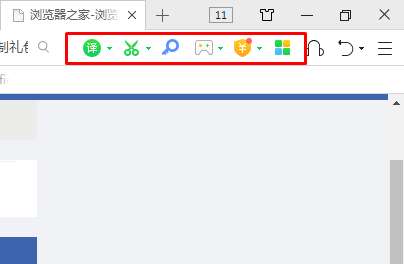
2、我们点击如下图所示的图标打开360安全浏览器扩展管理窗口,然后在窗口右下角点击“添加”这一项。
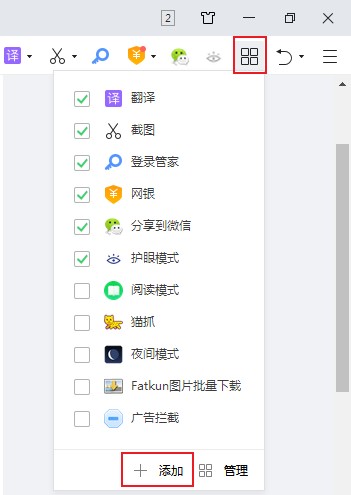
3、此时会进入360应用市场,我们在页面右上角的搜索框中输入“翻译”,然后按回车键进行搜索。
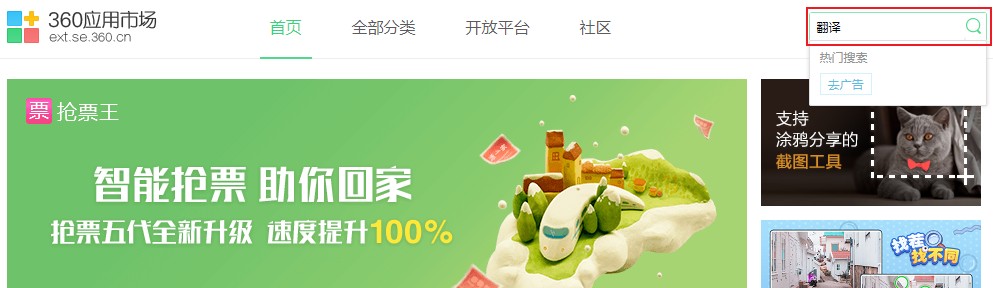
4、在搜索结果中可以看到所有具有翻译功能的插件,我们在其中选择需要安装的翻译扩展并点击“安装”按钮。
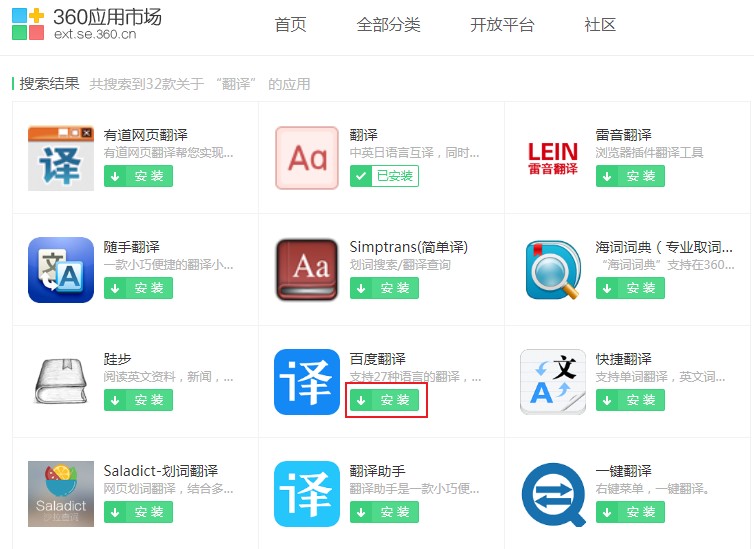
5、点击按钮之后会弹出如下图所示的提示窗口,点击“添加”按钮就可以完成安装了,之后我们就可以使用这个翻译扩展在网页中划词翻译了。
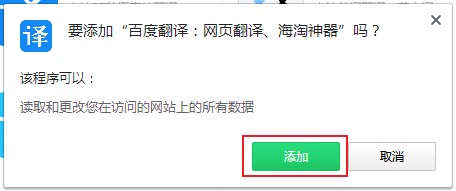
以上就是360安全浏览器添加划词翻译功能图文教程,如果你想要在360安全浏览器中使用划词翻译功能,可以按照上面的方法来安装新的翻译扩展哦。
360安全浏览器添加划词翻译功能图文教程
1、首先打开360安全浏览器,在浏览器右上角可以看到一块扩展栏,里面会显示浏览器中一些扩展。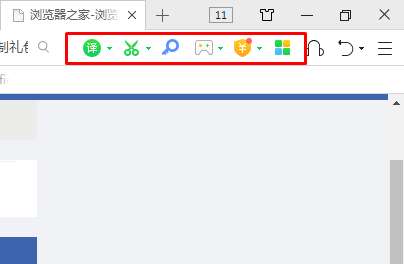
2、我们点击如下图所示的图标打开360安全浏览器扩展管理窗口,然后在窗口右下角点击“添加”这一项。
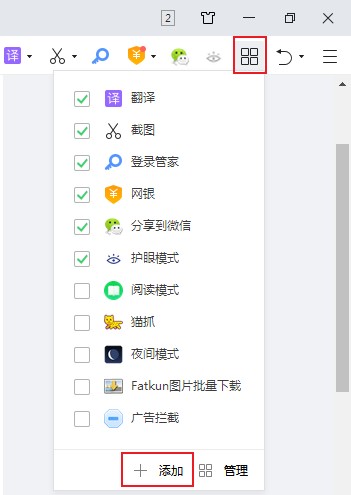
3、此时会进入360应用市场,我们在页面右上角的搜索框中输入“翻译”,然后按回车键进行搜索。
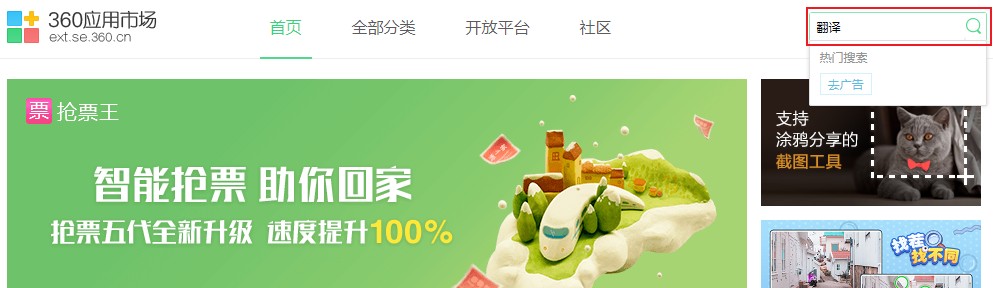
4、在搜索结果中可以看到所有具有翻译功能的插件,我们在其中选择需要安装的翻译扩展并点击“安装”按钮。
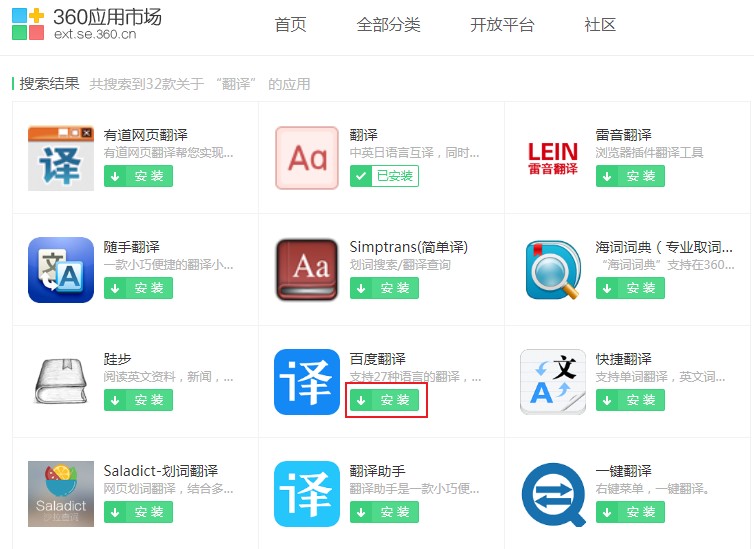
5、点击按钮之后会弹出如下图所示的提示窗口,点击“添加”按钮就可以完成安装了,之后我们就可以使用这个翻译扩展在网页中划词翻译了。
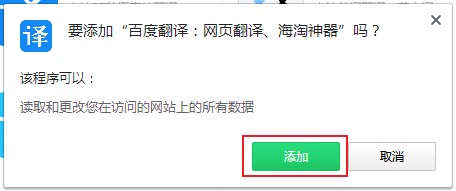
以上就是360安全浏览器添加划词翻译功能图文教程,如果你想要在360安全浏览器中使用划词翻译功能,可以按照上面的方法来安装新的翻译扩展哦。
相关文章
- 360安全浏览器主页怎么设置?360浏览器主页设置教程
- 360浏览器5.0正式版_360安全浏览器5.0版官方下载[经典版]下载
- 360安全浏览器9.1官方下载
- 360安全浏览器7.0官方下载|360浏览器V7.1.1.316官方版
- 360安全浏览器6.0正式版|360浏览器6.5官方下载
- 360浏览器首页怎么设置,360安全浏览器首页设置教程
- 360安全浏览器没有收藏夹的原因以及重新显示收藏夹的方法
- 360安全浏览器怎么关闭网页声音?360安全浏览器开启网页静音功能的方法
- 360安全浏览器怎么关闭右侧广告?360安全浏览器关闭右侧广告的方法
- 360安全浏览器无法识别摄像头 教你详细的解决方法
猜你喜欢
热门文章
本类排行
- 1360浏览器打开网页提示存在违法信息其它网站正常的解决方法(图文)
- 2360浏览器打开4399游戏界面提示需要启用flash插件的详细解决方法(图文)
- 3360浏览器打开部分网页被反诈骗中心拦截的详细解决方法(图文)
- 4360安全浏览器关闭360画报的详细设置方法(图文)
- 5360浏览器安装猫抓网页视频下载插件的详细操作方法(图文)
- 6360浏览器出现请允许浏览器打开wps office提示的解决方法(图文)
- 7使用IE浏览器打开某些网页时会自动跳转到360浏览器的解决方法(图文)
- 8360浏览器的主页是灰色的设置不了怎么办(已解决)
- 9360浏览器收藏夹中的内容不见了怎么办?360浏览器恢复收藏夹的方法
- 10360安全浏览器青少年模式在哪里?360安全浏览器青少年模式开启教程
相关下载
关注手机站